ارور کارتریج در پرینتر های HP ، رفع اخطار کارتریج no cartridge . در بسیاری از مواقع ممکن است پرینتر شما هشدار های مبنی بر اینکه کارتریج خود را متصل کنید یا اینکه کارتریجی موجود نیست بدهد. علیرغم تمامی گزارش هایی که کاربران به نمایندگی جهت پیگیری این موضوع می دهند باید اضافه کنیم که پرینتر ها ممکن است به چندین دلایل مختلف این اخطار را به کاربران نمایش دهند. با ما همراه باشید تا بتوانیم با کمک همدیگر این اخطار را رفع کنیم.
ارور کارتریج
توجه داشته باشید اولین مرحله ساده ترین و در عین حال مهمترین گزینه برای رفع این هشدار کارتریج میباشد. تنها کافیست به سراغ پرینتر خود بروید و سپس درب کارتریج آن را باز کنید. پس از اینکه درب پرینتر خود را باز کردید. کارتریج خود را بیرون بیاورید. با دقت تمامی زوایای کارتریج نگاه کنید ، اگر در این کارتریج ها علائم چون شکستگی، تونر ریزی و … میبینید. حتماً برای تعویض و سرویس کارتریج HP به نمایندگی مراجعه کنید.

ابتدا مطمئن شوید که کارتریج شما دارای شارژ می باشد. پس از اینکه اطمینان حاصل کردید. کارتریج های خود را درون پرینتر اچ پی قرار دهید. در ۹۰% از مواقع این اخطار با پیش بردن این مرحله رفع می شود. و شما می توانید برای ادامه چاپ اسناد خود از پرینتر اچ پی استفاده کنید. اما پس از انجام دادن این مرحله همچنان پرینتر شما اخطار ارور کارتریج میدهد در ادامه با ما همراه باشید.
No printer cartridge error
در مرحله دوم نقاط تماس بین کارتریج و پرینتر را پاک کنید. با استفاده از یک گوش پاک کن یا پنبه و مقداری آب مقطر می توانید این کار را انجام دهد. برای شروع به این کار درب پرینتر اچ پی خود را باز کنید. پس از اینکه در پرینتر به صورت کامل باز شد. کارتریج را از دستگاه بیرون بیاورید. استفاده از آب مقطر گوش پاک کن را کمی مرطوب کنید سپس آب اضافی آن را فشار دهید تا از خیس شدن بیش از حد پنبه جلوگیری شود. گوشه کارتریج قطعه ایی فلزی کنار درام موجود می باشد. آن را با کمک پنبه خیلی آرام تمیز کنید.

پس از اینکه نقطه کارتریج تمیز کردید به سراغ چاپگر اچ پی خود بروید. سپس نقطه تماس داخل چاپگر را همانند کارتریج پاک کنید. پس از اینکه این مرحله را انجام دادید به آرامی کارتریج خود را به روی پرینتر اچ پی متصل کنید.سپس درب پرینتر را ببندید و کمی صبر کنید تا پرینتر پردازش خود را انجام دهد. پس از اینکه پردازش پرینتر شما تمام شد. ببینید که آیا اخطار کارتریج برطرف شده است یا خیر. اگر شده بود شما می توانید از چاپگر اچ پی خود مجدداً استفاده نمایید. در غیر این صورت با ما همراه باشید تا موارد دیگری را نیز با هم بررسی کنیم.

خطای کارتریج در پرینتر های اچ پی
مرحله بعدی بازگرداندن تنظیمات پرینتر خود به حالت اولیه می باشد. در بسیاری از مواقع اگر شما از مراحل پیش جواب نگرفتید. میتوان با پشت سر گذاشتن این مرحله ارور کارتریج خود را برطرف کنید. توجه داشته باشید که پس از انجام این مرحله اطلاعات پرینتر شما به حالت اولیه برمیگردد. پرینتر اچ پی خود را به برق متصل کنید سپس دکمه پاور آن را فشار دهید تا پرینتر روشن شود.

در صفحه کنترل چاپگر hp،گزینه تایید را فشار دهید تا منو باز شود. استفاده از فلش های رو به پایین و بالا به گزینه ی main menu system setup برسید.پس از این که این گزینه را پیدا کردید دکمه تایید را بزنید تا وارد منوی اصلی تنظیمات بشوید. از طریق این منو به گزینه ی restore defaults برسید و سپس آن را تایید کنید. پس از انجام این مرحله باید به پرینتر اچ پی کمی زمان دهیم تا پردازش خود را تکمیل کنند. اگر ایراد اخطار کارتریج شما در این مرحله رفع شد. میتوانید به آسانی عملیات چاپ خود را ادامه دهید. اما اگر همچنان درگیر این هشدار می باشید با ما همراه باشید.
رفع ارور کارتریج
اگر تمامی مراحل بالا را انجام دادید و به نتیجه نگرفتید میتوانیم در این مرحله ارور کارتریج خود را برطرف کنید. تمامی مراحلی که پیش از این گفته شد. برای زمانی بود که ما از شارژ بودن کارتریج خود مطمئن هستیم. در بسیاری از مواقع پیش میآید که کارتریجپرینتر ما تمام شده و به همین دلیل است که پرینتر به صورت مکرر اخطار می دهد. برای انجام این مرحله ابتدا کارتریج متناسب با پرینتر خود تهیه کنید. توجه داشته باشید که از کارتریج های اورجینال و شرکتی استفاده کنید زیرا کارتریج های فیک و شارژ شده میتواند به دستگاه شما آسیب های جدی وارد کند. شما میتوانید برای خرید کارتریج شرکتی HP با کارشناسان ما در بخش فروش نمایندگی رسمی اچ پی تماس حاصل فرمایید.

آلارم کارتریج در چند کاره های HP
در ادامه پس از اینکه کارتریج مناسب پرینتر HP خود را تهیه کردید، کارتریج را باز کند پس از اینکه کارتریج را باز کردید لازم است که آن را از پک بادی مخصوص جدا کنید. پس از اینکه کارتریج خود را از پک در آوردید پلمپ آن را که در کنار کارتریج قرار دارد ، بکشید. پس از اینکه تمامیه پلمپ ها را باز کردید. خیلی آرام کارتریج قبلی خود را از پرینتر بیرون آورده و سپس کارتریج جدید را جایگزین کنید.
در این مرحله باید اخطار کارتریج برای شما برطرف شود. پس از اینکه این اخطار رفع شد شما میتوانید از پرینتر اچ پی خود برای ادامه عملیات چاپ اسناد استفاده کنید. مطمئن باشید اگر همچنان پرینتر شما اخطار کارتریج می دهد این دستگاه نیاز به تعمیر یا سرویس دارد. شما می توانید پرینتر خود را را برای سرویس به نمایندگی مجاز hp بیاورید. ما در نمایندگی مجاز مشکل شما را در کوتاه ترین زمان رفع خواهیم کرد.





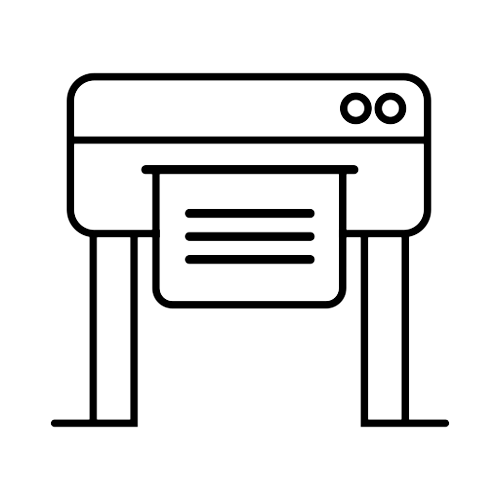








10 پاسخ